Tendencia de frecuencia de superación de un informe de ejemplo de prueba
Azure DevOps Services | Azure DevOps Server 2022 | Azure DevOps Server 2020
Los informes de tendencias de frecuencia de paso proporcionan información sobre el tiempo medio que tarda una prueba determinada en ejecutarse durante una ejecución de canalización.
Un ejemplo se muestra en la imagen siguiente.

Importante
La integración y el acceso de Power BI a la fuente OData del servicio Analytics están disponibles con carácter general para Azure DevOps Services y Azure DevOps Server 2020 y versiones posteriores. Las consultas de ejemplo proporcionadas en este artículo solo son válidas en Azure DevOps Server 2020 y versiones posteriores, y dependen de la versión v3.0-preview o posterior. Le recomendamos que use estas consultas y nos proporcione sus comentarios.
Requisitos previos
- Acceso:Miembro del proyecto con al menos acceso Básico.
- Permisos: de forma predeterminada, los miembros del proyecto tienen permiso para consultar Analytics y crear vistas.
- Para obtener más información sobre otros requisitos previos relacionados con las actividades de habilitación de servicios y características y seguimiento de datos generales, consulte Permisos y requisitos previos para acceder a Analytics.
Nota:
En este artículo se da por supuesto que lee Información general de los informes de ejemplo mediante consultas de OData y tiene conocimientos básicos de Power BI.
Consultas de ejemplo
Nota:
En este artículo se da por supuesto que lee Información general de los informes de ejemplo mediante consultas de OData y tiene conocimientos básicos de Power BI.
Copie y pegue la siguiente consulta de Power BI directamente en la ventana Obtener consulta>. Para obtener más información, consulte Información general sobre informes de ejemplo mediante consultas de OData.
let
Source = OData.Feed ("https://analytics.dev.azure.com/{organization}/{project}/_odata/v4.0-preview/TestResultsDaily?
$apply=filter("
&"Pipeline/PipelineName eq '{pipelineName}' "
&"And Date/Date ge {startdate} "
&"And Test/TestName eq '{testName}' "
&"And Workflow eq 'Build') "
&"/groupby((Date/Date), "
&"aggregate( "
&"ResultCount with sum as TotalCount, "
&"ResultPassCount with sum as ResultPassCount, "
&"ResultFailCount with sum as ResultFailCount, "
&"ResultAbortedCount with sum as ResultAbortedCount, "
&"ResultErrorCount with sum as ResultErrorCount, "
&"ResultInconclusiveCount with sum as ResultInconclusiveCount, "
&"ResultNotExecutedCount with sum as ResultNotExecutedCount, "
&"ResultNotImpactedCount with sum as ResultNotImpactedCount)) "
&"/filter(ResultFailCount gt 0) "
&"/compute( "
&"iif(TotalCount gt ResultNotExecutedCount, ((ResultPassCount add ResultNotImpactedCount) div cast(TotalCount sub ResultNotExecutedCount, Edm.Decimal)) mul 100, 0) as PassRate) "
,null, [Implementation="2.0",OmitValues = ODataOmitValues.Nulls,ODataVersion = 4])
in
Source
Cadenas de sustitución y desglose de consultas
Sustituya las cadenas siguientes por sus valores. No incluya corchetes {} con la sustitución. Por ejemplo, si el nombre de la organización es "Fabrikam", reemplace por {organization}Fabrikam, no {Fabrikam}por .
{organization}- El nombre de la organización{project}- El nombre del proyecto de equipo{pipelinename}: el nombre de la canalización. Ejemplo:Fabrikam hourly build pipeline{testName}- Nombre de la prueba{startdate}- La fecha de inicio del informe. Formato: AAAA-MM-DDZ. Ejemplo:2021-09-01Zrepresenta el 1 de septiembre de 2021. No incluya entre comillas o corchetes y use dos dígitos tanto para el mes como para la fecha.
Desglose de consultas
En la tabla siguiente se describe cada parte de la consulta.
Elemento de consulta
Descripción
$apply=filter(
Cláusula Start filter() .
Pipeline/PipelineName eq '{pipelineName}'
Devolver ejecuciones de pruebas para la canalización especificada
And Date/Date ge {startdate}
Devuelve las ejecuciones de pruebas en o después de la fecha especificada.
And Test/TestName eq '{testName}'
Devuelve las ejecuciones de pruebas solo para el nombre de prueba especificado.
and Workflow eq 'Build'
Devuelve ejecuciones de pruebas para Build el flujo de trabajo.
)
Cláusula Close filter() .
/groupby(
Cláusula Start groupby() .
(Date/Date),
Agrupe por la fecha de finalización de la ejecución de pruebas.
aggregate(
Cláusula Start aggregate para sumar resultados de ejecución de pruebas diferentes que coincidan con los criterios de filtro.
ResultCount with sum as TotalCount,
Cuente el número total de ejecuciones de pruebas como TotalCount.
ResultPassCount with sum as ResultPassCount,
Cuente el número total de ejecuciones de pruebas superdas como ResultPassCount.
ResultFailCount with sum as ResultFailCount,
Cuente el número total de ejecuciones de pruebas con errores como ResultFailCount.
ResultAbortedCount with sum as ResultAbortedCount,
Cuente el número total de ejecuciones de pruebas anuladas como ResultAbortedCount.
ResultErrorCount with sum as ResultErrorCount,
Cuente el número total de ejecuciones de pruebas marcadas como un error como ResultErrorCount.
ResultNotExecutedCount with sum as ResultNotExecutedCount,
Cuente el número total de ejecuciones de pruebas no ejecutadas como ResultNotExecutedCount.
ResultNotImpactedCount with sum as ResultNotImpactedCount
Cuente el número total de ejecuciones de pruebas no afectadas como ResultNotImpactedCount.
))
Cerrar aggregate() y groupby() cláusulas.
/compute(
Cláusula Start compute() .
iif(TotalCount gt ResultNotExecutedCount, ((ResultPassCount add ResultNotImpactedCount) div cast(TotalCount sub ResultNotExecutedCount, Edm.Decimal)) mul 100, 0) as PassRate)
Para todos los días, calcule .PassRate
)
Cláusula Close compute() .
(Opcional) Cambiar el nombre de la consulta
Puede cambiar el nombre de la etiqueta de consulta predeterminada, Query1, a algo más significativo. Simplemente escriba un nuevo nombre en el panel Configuración de consulta.

Expandir la columna Fecha en Power BI
Expanda la Date columna para mostrar la entidad CompletedOn.Dateexpandida . Al expandir una columna se aplana el registro en campos específicos. Para obtener información sobre cómo hacerlo, consulte Transformación de datos de Análisis para generar informes de Power BI, Expandir columnas.
Cambio del tipo de datos de columna
En el Editor de Power Query, seleccione la
TotalCountcolumna; seleccione Tipo de datos en el menú Transformar y, a continuación, elija Número entero.Seleccione la
PassRatecolumna; seleccione Tipo de datos en el menú Transformar y, a continuación, elija Número decimal.
Para obtener más información sobre cómo cambiar el tipo de datos, consulte Transformación de datos de Análisis para generar informes de Power BI, Transformación de un tipo de datos de columna.
Cierre la consulta y aplique los cambios
Una vez que haya completado todas las transformaciones de datos, elija Cerrar y aplicar en el menú Inicio para guardar la consulta y volver a la pestaña Informe en Power BI.
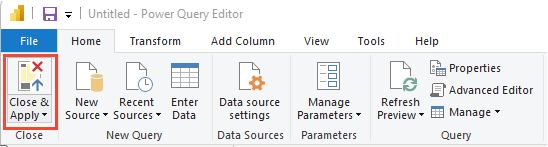
Creación del informe de gráfico de columnas de línea y pila
En Power BI, en Visualizaciones, elija el gráfico de columnas Línea y pila y arrastre y coloque los campos en las áreas del gráfico.
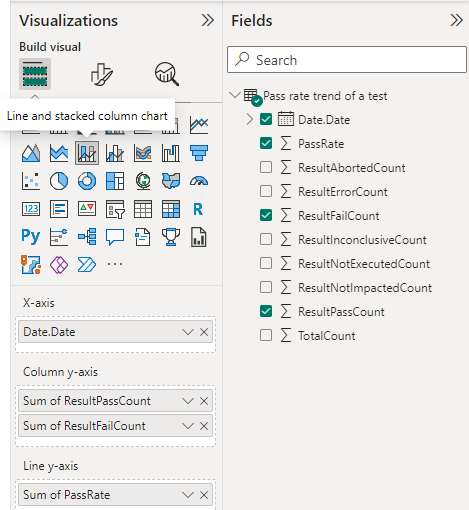
Agregue
Date.Dateal eje X, haga clic con el botón derecho en el campo y seleccione Fecha.Fecha en lugar de Jerarquía de fechas.Agregue
ResultPassCountyResultFailCountal eje Y de columna.Agregue
PassRateal eje Y de línea.
El informe debe tener un aspecto similar al de la imagen siguiente.

Probar recursos de tareas
- Ejecutar pruebas en paralelo mediante la tarea Prueba de Visual Studio
- Ejecutar pruebas en paralelo para cualquier ejecutor de pruebas
- Aceleración de las pruebas mediante el Análisis de impacto en las pruebas (TIA)
- Administración de pruebas despaqueadas
- Consideraciones sobre las pruebas de IU
- Azure Load Testing
- Referencia de tareas de Azure Pipelines, Tareas de prueba